Ogni dispositivo Android viene fornito con determinate app responsabili delle sue funzioni principali. Definite app di sistema, si collegano al sistema operativo e non possono essere disinstallate a meno che non si disponga di un dispositivo rooted. Le app che scarichi dal Play Store, invece, si disinstallano facilmente e non godono dei privilegi di sistema, come le app di sistema. Tuttavia, ci sono alcune app, come un file manager o un’app per fotocamera che non vuoi vengano disinstallate o cancellate anche quando formatti il tuo dispositivo Android. Bene, se il tuo dispositivo è rootato, sei fortunato, poiché puoi facilmente convertire quelle app di terze parti in app di sistema. Bene, ecco i passaggi per convertire un’app utente in un’app di sistema:
Requisiti
- Un dispositivo Android con root
- App File Manager che ti consente di accedere ai file root
Converti l’app utente in un’app di sistema
1. Sul Play Store sono disponibili diversi buoni file manager che consentono un facile accesso ai file root. Tuttavia, stiamo utilizzando ES File Explorer (gratuito).
Se volete continuare a leggere questo post su "Come installare app di terze parti come app di sistema in Android" cliccate sul pulsante "Mostra tutti" e potrete leggere il resto del contenuto gratuitamente. ebstomasborba.pt è un sito specializzato in Tecnologia, Notizie, Giochi e molti altri argomenti che potrebbero interessarvi. Se desiderate leggere altre informazioni simili a Come installare app di terze parti come app di sistema in Android, continuate a navigare sul web e iscrivetevi alle notifiche del blog per non perdere le ultime novità.
2. Innanzitutto, apri ES File Explorer e scorri da sinistra per aprire il cassetto di navigazione e abilita l’opzione ” Root Explorer”. Potresti ricevere una richiesta dall’app SuperUser per concedere l’accesso root all’app.

3. Ora torna alla home page dell’app. Qui, devi aprire la cartella “Memoria interna” e toccare il pulsante “/” in alto per accedere ai file di sistema.
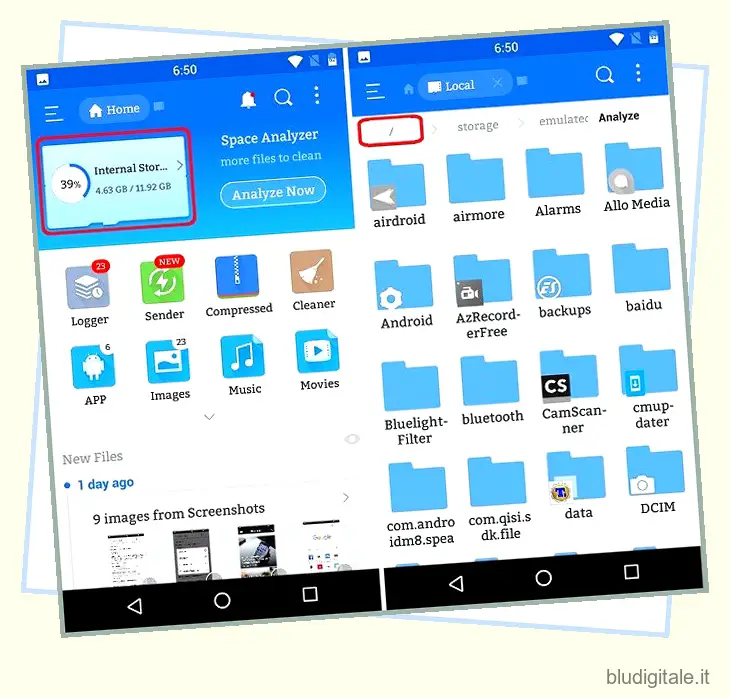
4. All’interno della cartella “/”, ovvero la cartella del dispositivo, vai alla cartella “dati” e poi alla cartella “app” per accedere a tutte le app installate. Qui troverai le cartelle dei dati di tutte le app di terze parti elencate insieme. Ora, premi a lungo sulla cartella dell’app che desideri convertire come app di sistema e seleziona l’opzione “taglia”.
Ad esempio, abbiamo scelto di convertire l’app Facebook Lite in un’app di sistema. Quindi, in questo caso, la cartella che copieremo è com.facebook.lite-1.
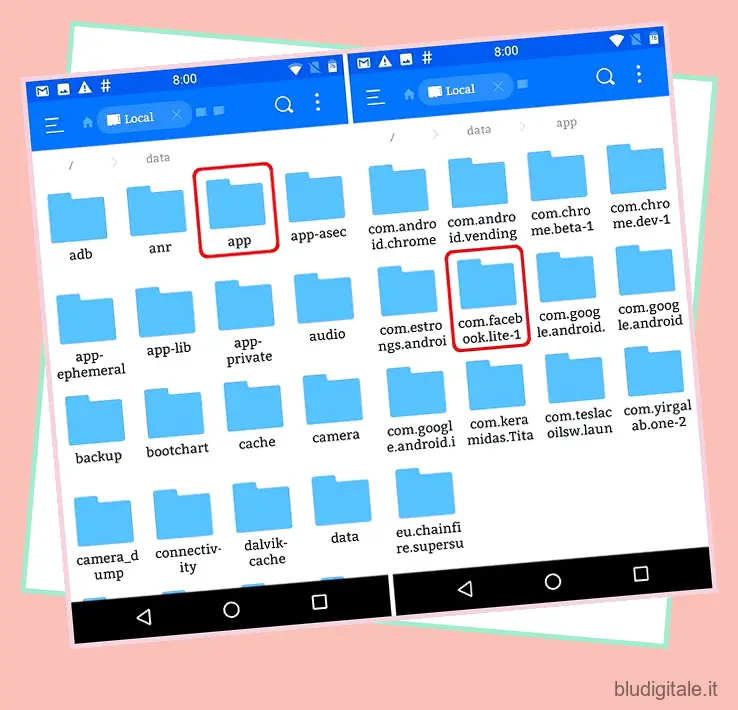
5. Ora, torna alla precedente cartella ” / ” e apri la cartella ” system “. Qui, devi aprire la cartella “app”. Vedrai i nomi di tutte le cartelle delle app di sistema elencate qui. Tutto quello che devi fare ora è incollare qui la cartella dell’app copiata.
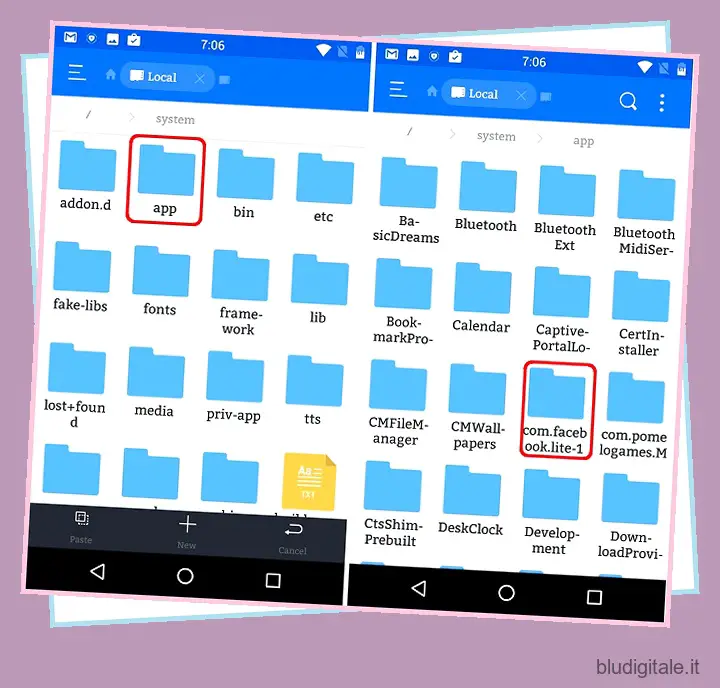
6. Dopo che l’app selezionata è stata copiata nella cartella dell’app di sistema, dovrai concedere determinate autorizzazioni di accesso alla cartella. Per questo, devi premere a lungo sulla cartella dell’app e aprire le sue ” Proprietà “. Quindi, tocca il pulsante “Cambia” accanto all’opzione “Autorizzazioni”. Qui, devi consentire le autorizzazioni di lettura, scrittura ed esecuzione.

7. C’è anche un file APK dell’app selezionata all’interno della cartella che hai appena copiato. Come per la cartella, devi concedere determinate autorizzazioni al file APK. Per questo, devi aprire la cartella dell’app e aprire le “Proprietà” del file APK premendo a lungo su di esso. Quindi, abilita tutte le caselle di controllo per le autorizzazioni di lettura, scrittura ed esecuzione come mostrato nella seconda schermata di seguito.

Una volta terminati i passaggi sopra menzionati, è sufficiente riavviare il dispositivo e l’app selezionata verrà installata come app di sistema. Puoi verificarlo andando su Impostazioni-> App e selezionando l’app. Qui non troverai l’opzione di disinstallazione , che conferma l’app come app di sistema.

VEDERE ANCHE: Come disinstallare più app in Android su dispositivi con e senza root
Converti un’app utente in un’app di sistema con questi passaggi
Quindi, seguendo questi passaggi, sarai in grado di convertire la tua app o il tuo gioco preferito dal Play Store in un’app di sistema. Puoi farlo anche per le app scaricate da fonti di terze parti. Tuttavia, ti chiediamo rigorosamente di astenerti dal farlo, in quanto potrebbero essere dannosi e causare danni al tuo dispositivo.
Bene, questo è tutto dalla nostra parte. Se riscontri problemi mentre intraprendi questo processo o hai un processo più semplice da suggerirci, menzionalo nella sezione commenti qui sotto.


